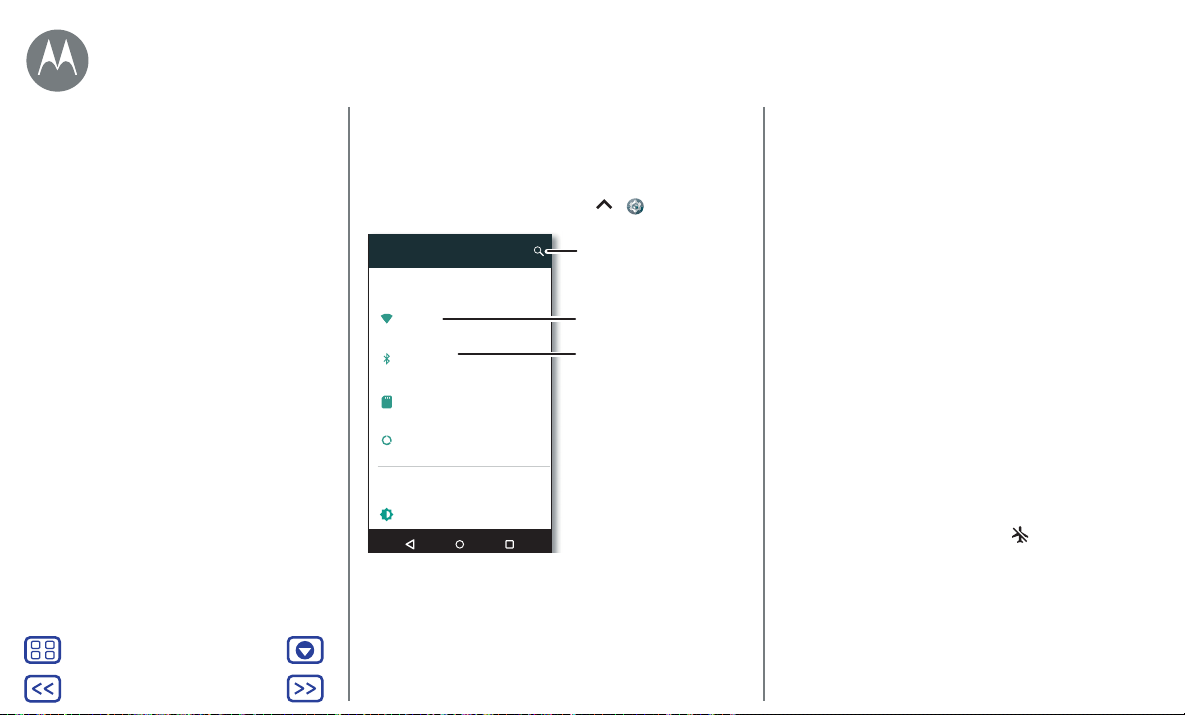Menü
Zurück
Mehr
Weiter
Verbinden und Übertragen
Kurzanleitung: Verbinden und
Übertragen
Verbinden Sie Zubehör, Computer, Netzwerke und mehr.
So geht's: Wischen Sie nach oben auf > Einstellung.
Drahtlos und Netzwerke
Gerät
WLAN
Bluetooth
Datennutzung
Infos
Adaptive Helligkeit ist eingeschaltet.
0B Daten verwendet.
Deaktiviert
„Startbildschirm“
SIM-Karten
Einstellungen
WLAN-Einst
Bluetooth-Einstellungen
ändern.
Sie finden eine
Einstellung nicht?
Suchen Sie danach.
Tipps und Tricks
• Schnelleinstellungen: Greifen Sie schnell auf die meist
verwendeten Einstellungen zu. Ziehen Sie die Statusleiste mit
zwei Fingern nach unten. Siehe „Schnelleinstellungen“.
• Bluetooth-Geräte: Um ein Bluetooth-Headset, eine
Bluetooth-Tastatur oder ein anderes Gerät zu verbinden,
tippen Sie auf Bluetooth.
• WLAN-Netzwerke: Um eine Verbindung herzustellen,
tippen Sie auf WLAN.
• WLAN-Hotspot: Um Ihr Telefon als Hotspot einzurichten,
lesen Sie „WLAN-Hotspot“.
• USB-Kabel: Über den Micro-USB-Port des Telefons können
Sie Medien und andere Dateien mit einem angeschlossenen
Computer austauschen. Um die Art der USB-Verbindung zu
ändern, lesen Sie „USB-Kabel“.
• Automatische Verbindungen: Wenn die Bluetooth- oder
WLAN-Funktionen aktiviert sind, stellt das Telefon
automatisch eine Verbindung zu den verfügbaren Geräten
oder Netzwerken her, die es bereits zuvor verwendet hat.
• Flugmodus: Müssen Sie Drahtlosverbindungen schnell
schließen? Wischen Sie die Statusleiste mit zwei Fingern nach
unten und tippen Sie auf Flugmodus .
• Drucken: Möchten Sie Ihre Fotos, Dokumente und andere
Dinge drucken? Informieren Sie sich unter „Drucken“.
Kurzanleitung: Verbinden und Übertragen
Bluetooth-Verbindung
WLAN-Netzwerke
USB-Kabel
Teilen der Datenverbindung
NFC
Datennutzung
Ihre Cloud
Telefon und Tablet
Speicherkarte
Virtual Private Networks (VPN)
Mobilfunknetz
Flugmodus
Verbinden und Übertragen
Verdrahtet oder drahtlos